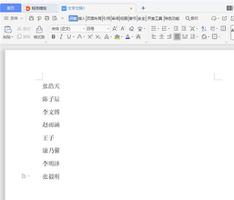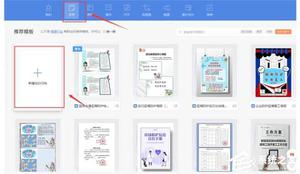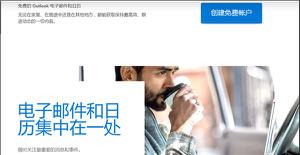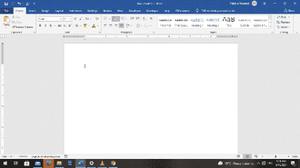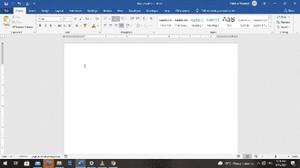如何将家庭成员添加到您的Microsoft帐户

随着孩子的长大,开始更频繁地使用计算机,想为她创建一个新帐户可能是个好主意,这样我就可以使用Windows 10中的家长控制功能来跟踪她的活动。
在开始使用任何家长控制功能之前,您首先必须为您的孩子创建一个新的家庭成员帐户。
在本文中,我将指导您完成创建新的Microsoft家庭成员帐户的步骤。您需要确保自己已经有一个Microsoft帐户,并且已使用该Microsoft帐户登录到Windows。很遗憾,如果您使用本地帐户登录到Windows,则将无法使用任何家庭保护功能。
向帐户中添加家庭成员有两种方法:通过Windows中的“设置”对话框或通过Microsoft网站。由于大多数选项都是在线的,所以我将浏览网站方法。
若要开始,请在登录到您的Microsoft帐户后转到“家庭”页。如果您还没有添加任何人,您将看到一条关于登录以添加家庭成员的消息。
登录后,系统将要求您选择是否将儿童或成人添加到您的帐户中。
如果您已经在Microsoft中设置了子帐户,则只需输入他们的电子邮件地址即可发送邀请。如果您还没有设置任何帐户,请单击“为他们创建帐户”链接。将要求您输入子帐户的电子邮件和密码。
如果您的孩子还没有电子邮件地址,那么您可以单击底部的“获取新电子邮件地址”。这将自动创建一个@outlook.com电子邮件地址。如果要使用其他电子邮件地址(如@gmail.com)创建Microsoft帐户,应先创建该帐户,然后再次启动该过程。
输入电子邮件地址和密码后,系统会要求您输入孩子的名字和姓氏,然后输入他们的生日。
在下一个屏幕上,您必须同意一些条款,因为您将允许访问未成年人。您还可以选择是否允许您的孩子使用第三方应用程序。单击“是”继续。
为了证明你是一个成年人创建的儿童帐户,你必须把你的信用卡信息,以便它可以收费0.50美元。单击“确认”接受收费。
一旦你这样做了,一个电子邮件邀请将被发送到孩子的电子邮件地址。您可以自己打开它,也可以让您的孩子打开它,然后单击“接受邀请”按钮。他们将被要求登录到他们的微软帐户,然后他们将被正式添加。
在您的终端,如果您登录到您的成人Microsoft帐户并转到“家庭”页,您现在应该会看到已添加了新的家庭成员。它还会显示待处理的成员,直到接受邀请为止。
您还将在Windows 10计算机上的操作中心收到通知,说明您的孩子已被添加为家庭成员。就这样!现在您只需确保您的孩子使用他们的新帐户登录到Windows,以便您使用家长控制设置。在下一篇文章中,我将介绍如何设置不同的控件以及如何监视活动。享受吧!
以上是 如何将家庭成员添加到您的Microsoft帐户 的全部内容, 来源链接: utcz.com/wiki/669469.html